
CentOS-asennusohjelma tukee rpm-pakettien lataamista internetistä käyttöjärjestelmän asennusta varten, se tukee http-, https-, ftp- ja NFS-protokollaa. CentOS:lla on NetInstall iso image, joka tarjoaa tuen verkkoasennukselle, koko on noin 300MB. Netinstall iso -kuvaa ei voi käyttää normaaliin asennukseen, aina kun suoritat asennuksen käyttämällä netinstall iso -kuvaa, se lataa paketteja internetistä (CentOS-repository) riippuen valitusta asennustyypistä. Tämä viesti opastaa sinua suorittamaan CentOS-asennuksen käyttämällä virallista pakettivarastoa.
Lataa Netinstall-iso centOS:sta. Käynnistä koneesi Netinstall-kuvalla, valitse Asenna CentOS 7.
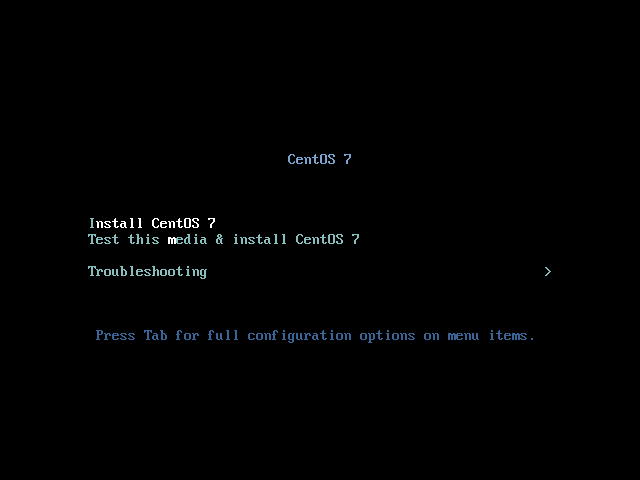
Kun olet valinnut kielen, klikkaa Jatka siirtyäksesi eteenpäin. Seuraavalla sivulla määritetään, mistä paketit haetaan, mitä asennetaan, osiointisuunnitelma ja verkkoyhteys (pakollinen NetInstallille).
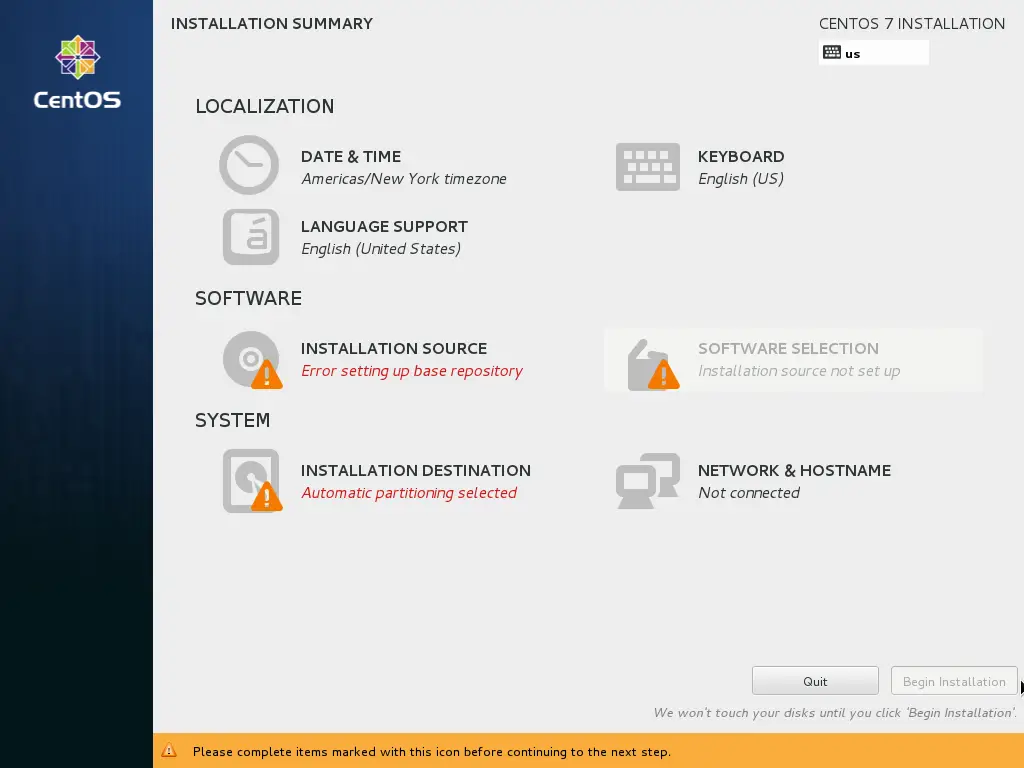
Jatkaaksemme pidemmälle, asennuksen pääyhteenvetosivulla olevat varoitukset täytyy poistaa. Tätä varten konfiguroimme asetukset yksi kerrallaan.
1. NETWORK & HOSTNAME:
Klikkaa NETWORK & HOSTNAME määrittääksesi järjestelmän ip-osoitteen. Oletusarvoisesti verkkoyhteys on katkaistussa tilassa, ota se käyttöön napsauttamalla ”OFF”
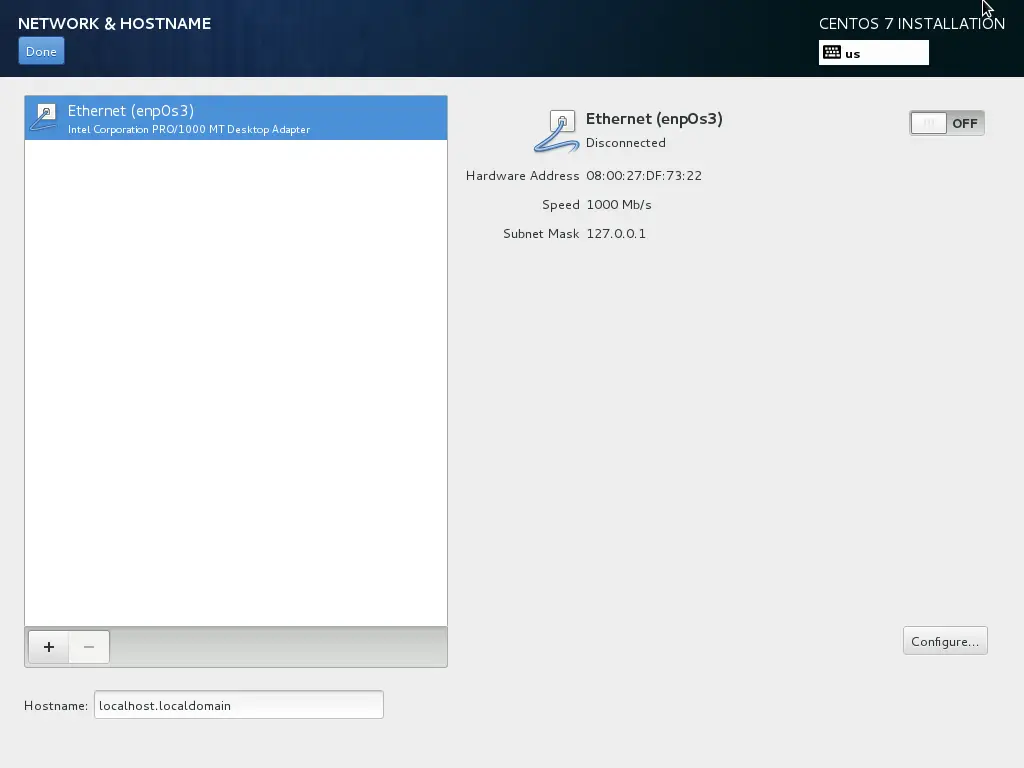
Kun verkkoyhteys on muodostettu, se yrittää saada ip-osoitteen DHCP:ltä. Minun tapauksessani se otti ip-osoitteen automaattisesti DHCP-palvelimelta.
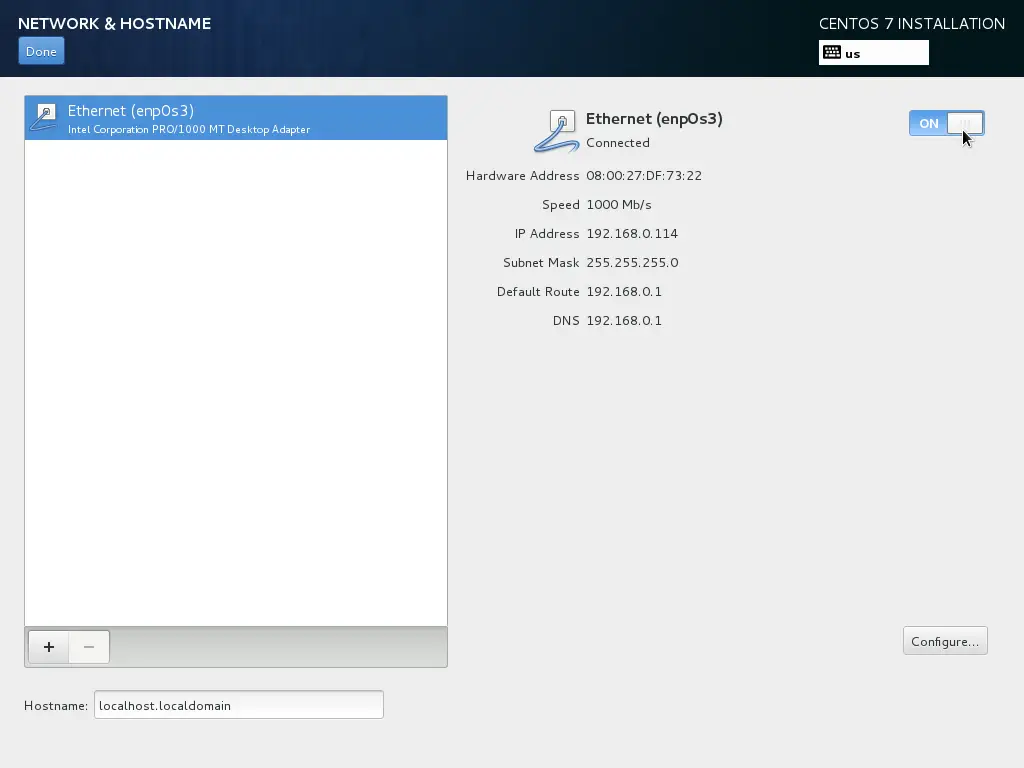
Jos käytössäsi ei ole DHCP-palvelinta, konfiguroi ip-osoite manuaalisesti menemällä osoitteeseen Configure -> IPv4-asetukset -> Manuaalinen menetelmä -> Add. Kun olet valmis, napsauta vasemmassa reunassa olevaa Done (Valmis) -painiketta.
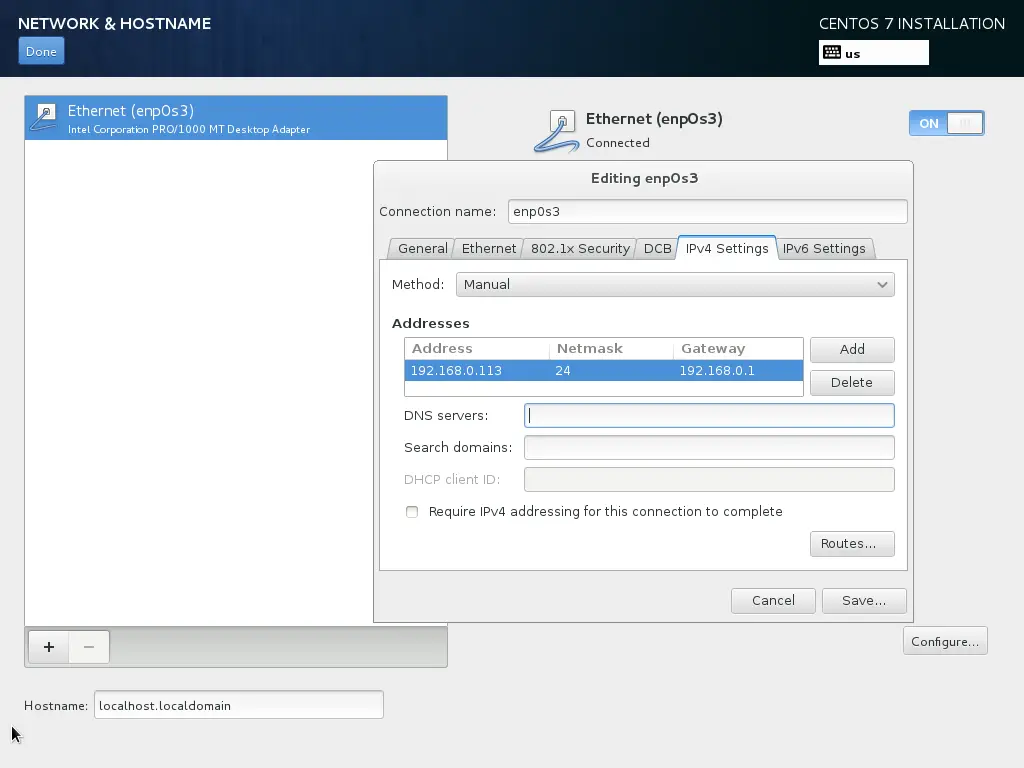
2. ASENNUSLÄHDE:
Tämä on rpm-pakettien lähde, CentOS:lla on paljon verkkovarastoja, jotka tarjoavat rpm-paketteja asennusta varten. Demotarkoituksessa olen käyttänyt seuraavaa repositorya.
Main : http://mirror.centos.org/centos/7/os/x86_64/
Alternate: http://mirror.sunnyvision.com/centos/7.0.1406/os/x86_64/ (valinnainen)
Valitse protokolla, kirjoita url ruutuun ja määritä sitten välityspalvelin, jos järjestelmä käyttää internetiä välityspalvelimen kautta.
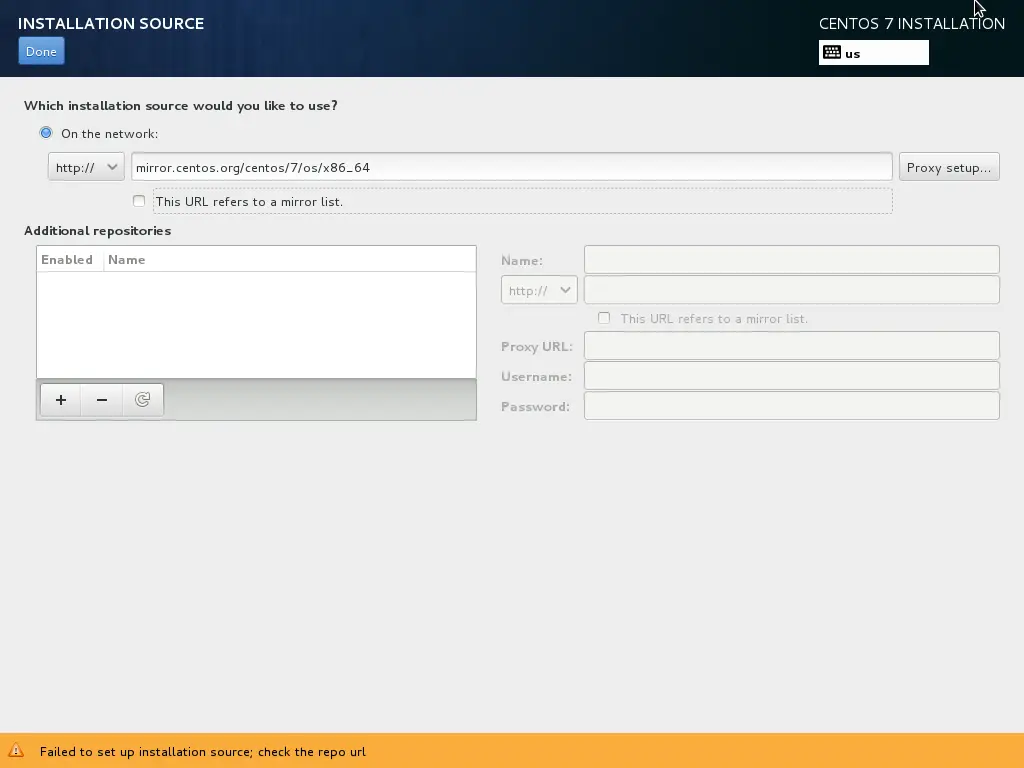
Varoittelehan vähän aikaa, niin se lataa pakettien metatiedot. Kun se on ladattu, näet url:n Asennuslähteessä.
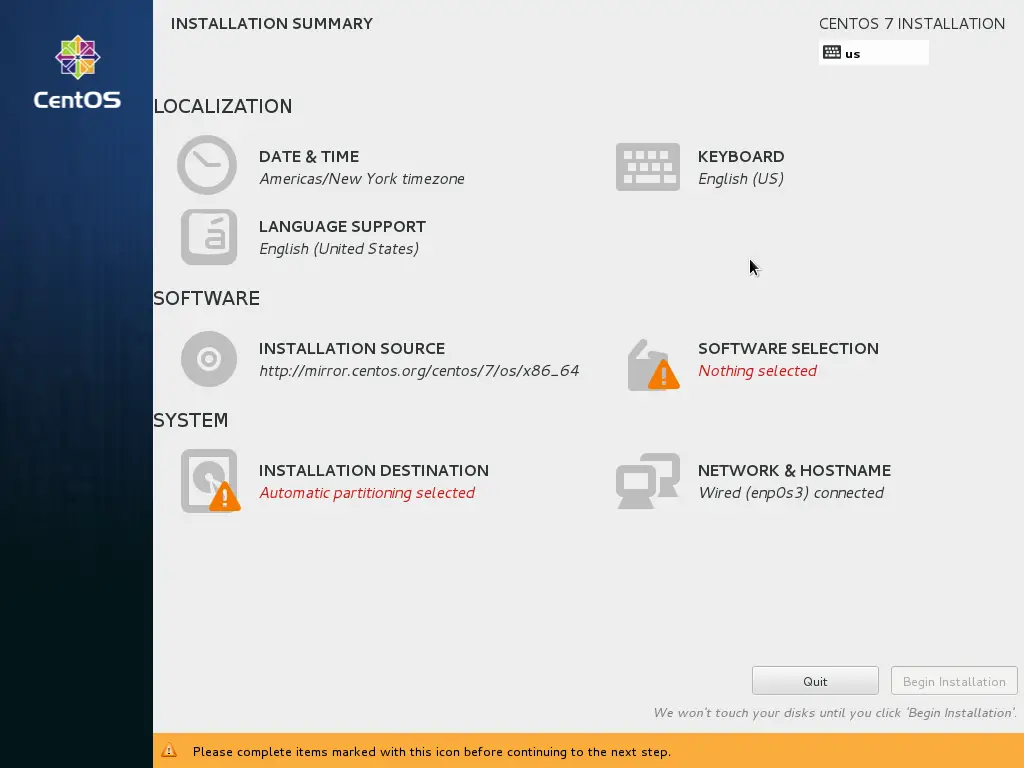
3. Asennuslähteen URL-osoite. SOFTWARE SELECTION:
Tässä valitaan asennettavat paketit, tässä valitsin asennettavaksi Minimal Serverin.
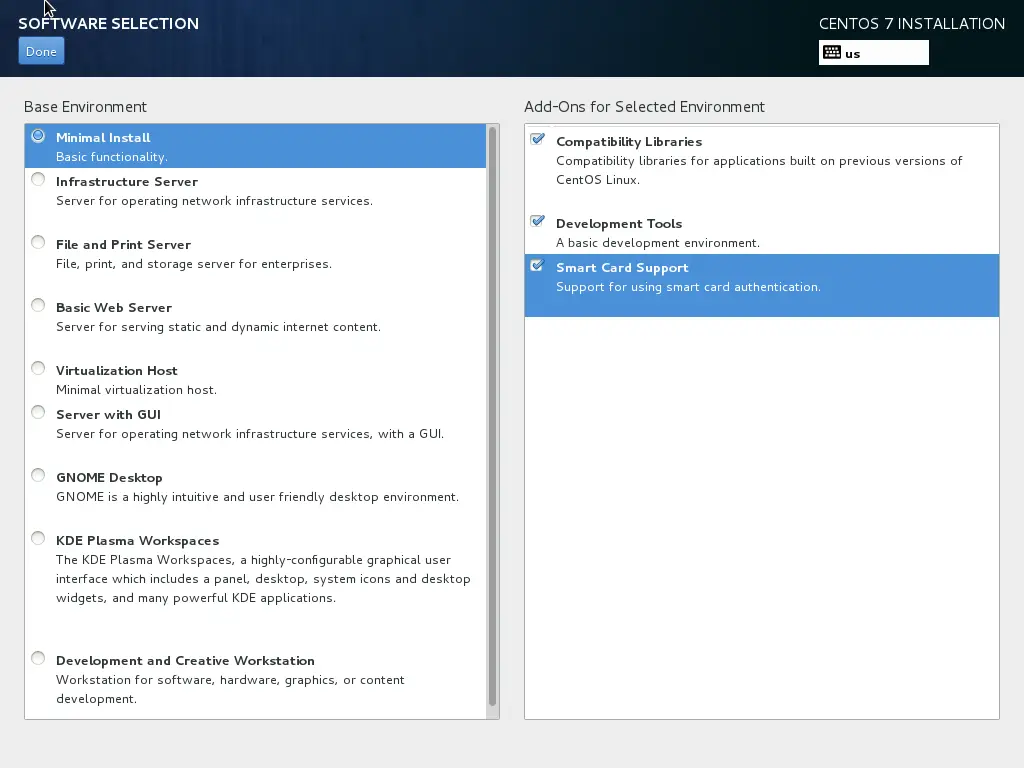
Kun olet valinnut, klikkaa DONE. Odota hetki, asennusohjelma tarkistaa valittujen pakettien riippuvuudet.
4. INSTALLATION DESTINATION:
Tässä luodaan osiot CentOS-asennusta varten. Jos sinulla ei ole mitään tietoja tai haluat käyttää koko kiintolevyä asennukseen, napsauta vain DONE tehdäksesi automaattisen osioinnin.
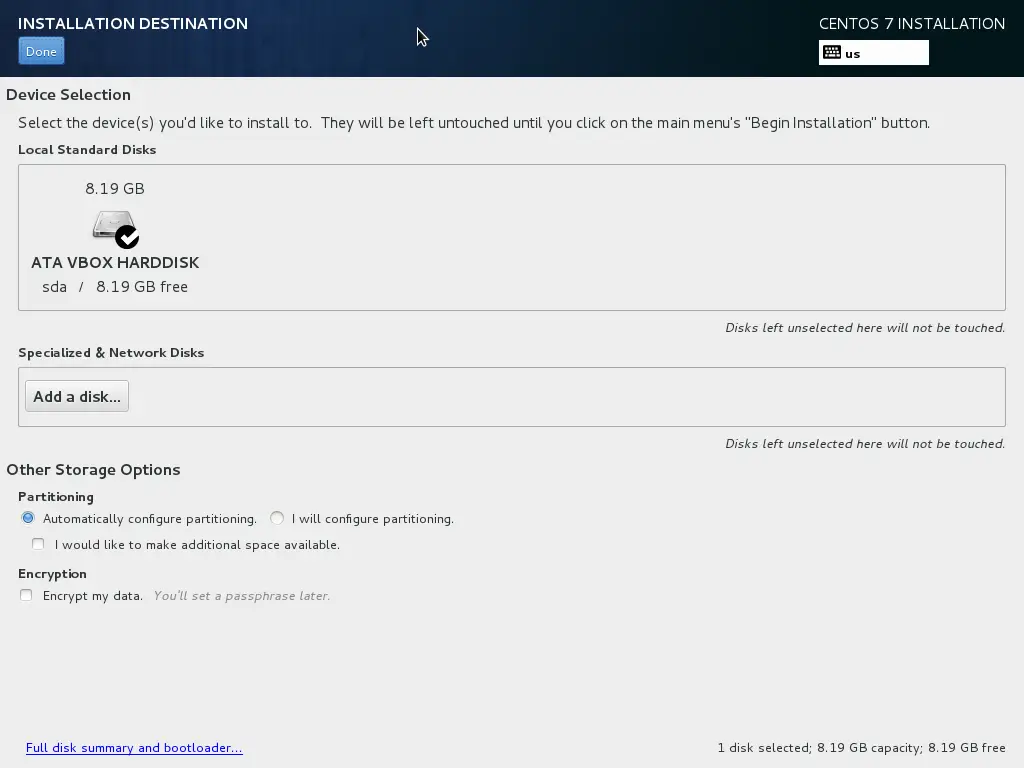
Saat seuraavan asennusyhteenvedon ilman mitään varoituksia.
Sen jälkeen on nyt hyvä siirtyä eteenpäin ja aloittaa asennus. Jäljellä oleva asennus on sama kuin normaali asennus.
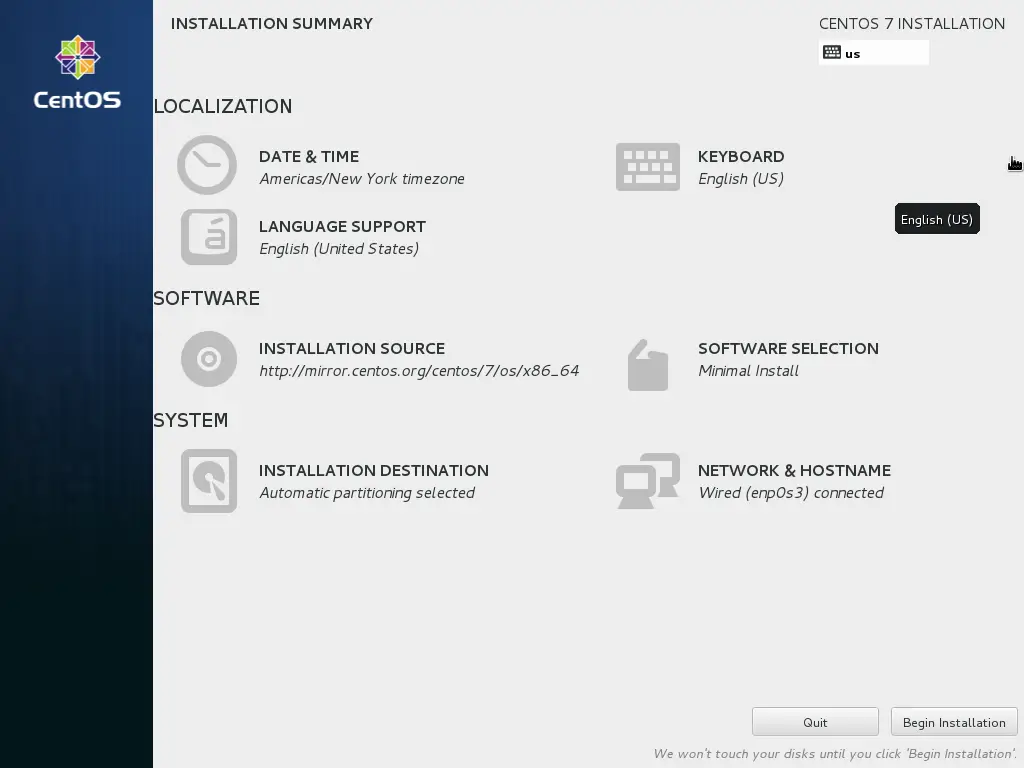
Se on kaikki.